現在、多数のメッセージング アプリが一般に公開されており、多くのユーザーが WhatsApp の使用に夢中になっています。WhatsApp には、音声通話やビデオ通話、グループ チャットなど、他のメッセージング アプリと比べてより有益ないくつかの優れた機能が備わっているためです。ファイル共有。
WhatsApp のファンなら、おそらく、WhatsApp の方法も探しているでしょう。 WhatsApp通話を録音する方法。心配しないでください。携帯電話を使用しているか PC を使用しているか、またはそのようなチュートリアルを探している理由が何であれ、録音プロセスに役立つ回避策がここにたくさんあります。
目次: パート 1. WhatsApp で通話を録音できますか?パート 2. Mac/Win で WhatsApp 通話を録音する方法?パート 3. WhatsApp の通話は画面録画で記録できますか?パート4 結論として
パート 1. WhatsApp で通話を録音できますか?
携帯電話で WhatsApp 通話を録音するプロセスを詳しく説明する前に、さらなる問題を避けるために、お住まいの地域が通話録音をサポートしていることを確認する必要があります。また、録音する前に相手に事前に伝えておくことをお勧めします。
iPhoneでWhatsApp通話を録音する方法?
iPhoneにはレコーダーが内蔵されているため、WhatsApp通話を簡単に録音できることをご存知ですか?まあ、使い方は以下を読めば分かると思います。
- 「設定」から「」に進みます。コントロールセンター”。アクティブなコントロールに「画面録画」を必ず含めてください。
- 録画を開始するには、iPhoneの「コントロールセンター」から「画面録画」をタップします。
- WhatsApp アプリから通話を開始します。
- 必ずマイクのスイッチをオンにし、通話の音量を上げてください。
- 通話が終了したら、録音を停止するだけです。 iPhoneのギャラリーに保存されます。
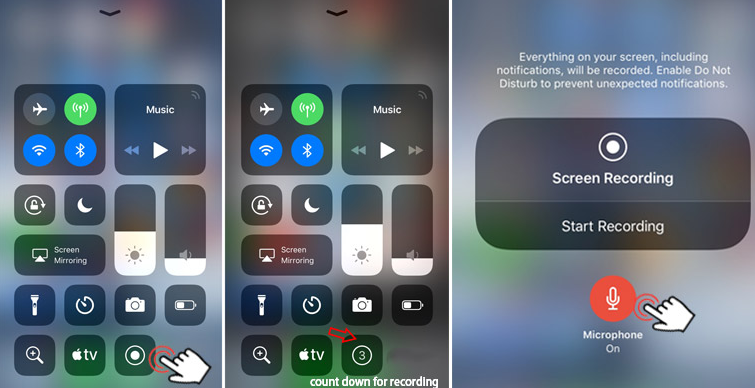
AndroidでWhatsApp通話を録音する方法?
Android 携帯電話には、WhatsApp の通話を録音するために利用できるレコーダーが内蔵されています。簡単に使用するには、以下の手順に従ってください。
- 「設定」から「ディスプレイ」に進みます。
- 「画面録画」オプションを探して選択します。どのオーディオソースを録音する必要があるかを尋ねられます。
- 選択したら、WhatsApp アプリを開き、 通話を開始します.
- 「録音開始」メニューを押して開始します。
- 録音を終了するには、「録音を停止」オプションをタップするだけです。録音された音声ファイルは、Android デバイスの「Recordings」フォルダーに保存される必要があります。
パート 2. Mac/Win で WhatsApp 通話を録音する方法?
記事のこのセクションでは、WhatsApp 通話を録音する方法も PC ユーザー向けに共有します。
Mac で QuickTime 経由で WhatsApp 通話を録音する方法
Mac 経由で WhatsApp の通話を録音する場合は、iPhone と QuickTime プレーヤーの両方が必要です。次に行うべきことは以下のとおりです。
- あなたを取得 iPhone を Mac に接続 パソコン。画面に「このコンピュータを信頼する」メニューが表示されたら、タップします。
- 次に必ず QuickTime Player を起動してください。 「ファイル」メニューをタップし、「新規オーディオ録音」を選択します。
- 「下矢印」アイコンを押します。次に「iPhone」を選択します。最後に「録音」ボタンをタップします。
- iPhone で WhatsApp 通話を開始します。接続したら、ユーザーを追加するアイコンを押します。
- 終了したら、通話と QuickTime での録音を終了するだけです。記録されたファイルが Mac PC に表示されます。
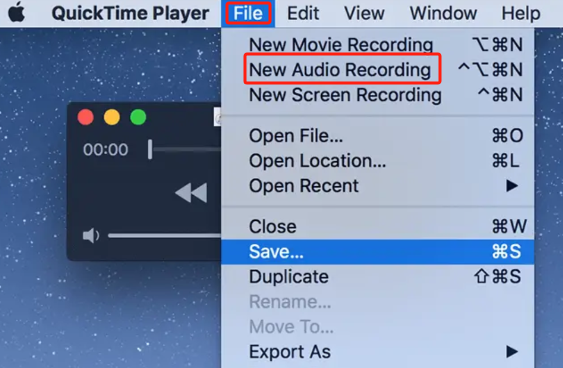
Windows で Xbox ゲーム バーを介して WhatsApp 通話を録音する方法
Windows PC ユーザーの場合は、以下のチュートリアルを確認して Xbox ゲーム バーを活用してください。
- まず、Windows コンピューターを開きます。その後、WhatsApp デスクトップ アプリを起動します。次にアカウントにログインします。
- キーボードの「Win」+「G」キーを押して、Xbox ゲーム バーを開きます。
- 「キャプチャ ウィジェット」が画面に録画バーとともに表示されます。
- 「マイク」アイコンを押すと、通話中に自分の声を録音できます。
- 録音する WhatsApp 通話を開始します。 「Win」+「Alt」+「R」キーを同時に押すと、録音が開始されます。
- 通話が終了したら、録音バーの「停止」アイコンをタップします。録音された通話を表示するには、「キャプチャを表示」オプションをクリックします。
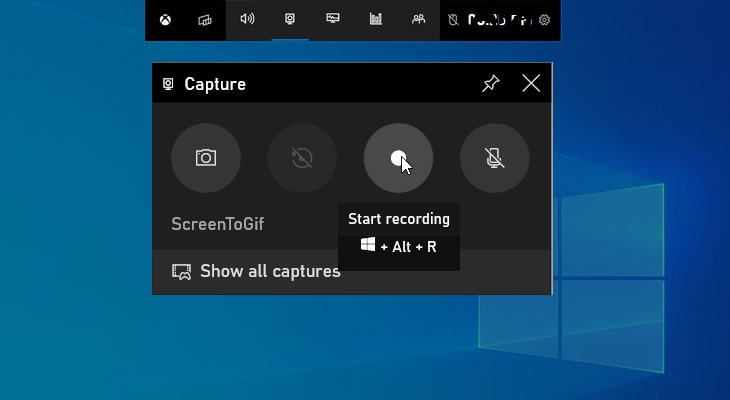
パート 3. WhatsApp の通話は画面録画で記録できますか?
WhatsApp 通話を記録するプロセスで使用できる内蔵レコーダーはありますが、いくつかの制限があると感じる人もいるかもしれません。したがって、専門的なプログラムに依存することが依然として最善の選択肢であると考えられます。 WhatsApp の通話を録音する場合は、次のようなツールを使用するのが最善です。 iMyMac Screen Recorder。これは、好みに応じてオーディオ ソースを設定し、高解像度で遅延のない画面と Web カメラの録画を保証し、カスタマイズや簡単な注釈のための追加機能も多数提供する柔軟なプログラムです。
iMyMac Screen Recorder を使ってみたい場合は、以下のステップバイステップのガイドを参照してください。
無料試用 Normal Mac M-Series Mac 無料試用
- ツールのメインインターフェイスから「」を選択します。ビデオレコーダー"。
- 画面のみをキャプチャするオプションもあります (「画面のみ」メニュー)またはカメラと画面の両方(「画面とカメラ」メニュー)。後者を選択すると、Web カメラが自動的に検出されます。そうでない場合は「再確認」をタップしてください。その後、録画領域の選択に進みます – 「フル」、「ウィンドウ」、またはカスタム サイズ。
- オーディオ設定のセットアップを開始します。マイク (「マイク」ボタン) またはシステムサウンド (「システムサウンド」ボタン) からの音声のみをキャプチャできます。両方をキャプチャすることも可能です。システムサウンドとマイク」メニュー。
- 「」が完了すると、録音が開始されます。録音を開始」ボタンがタップされ、「停止」オプションが押されると終了します。録音中、必要に応じて、一時停止または再開するボタンも使用できます。スクリーンショットを撮ったり、Web カメラを開くための追加オプションも使用できます。
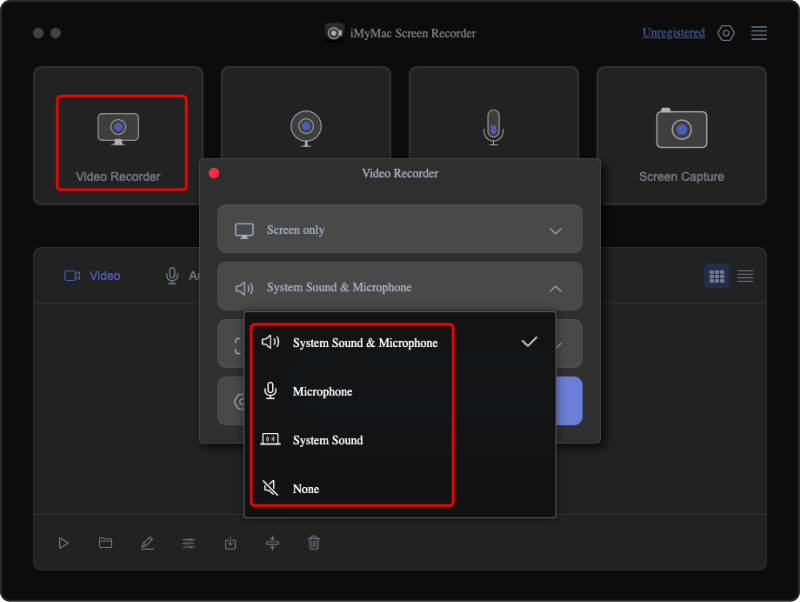
パート4 結論として
WhatsApp 通話を録音する過程で内蔵レコーダーを使用できることを知るのは、確かにうれしいことです。ただし、最良の結果を得るには、利用可能なオプションの中で、iMyMac Screen Recorder などの専門ツールを代わりに利用すると、WhatsApp 通話などを記録することがさらに効果的になります。



